MT4 là gì ? Làm thế nào để download MT4 và cách sử dụng phần mềm MT4 ra sao? Đây là những câu hỏi được nhiều trader thắc mắc khi mới tham gia chơi forex. Trong bài viết này, brokervn sẽ hướng dẫn bạn các giao dịch forex trading trong MT4 ở 2 phiên bản điện thoại và máy tính. Cùng theo dõi nhé.
1. Phần mềm MT4 là gì?
MT4 hay còn được gọi là MetaTrader 4, là một trong những phần mềm giao dịch cho các nhà đầu tư trader các tài sản tài chính như Forex, tiền điện tử, cổ phiếu, chỉ số,…
Nền tảng MetaTrader 4 được ra mắt vào năm 2005 và phát triển bởi công ty MetaQuotes Software. Đây là một trong những nền tảng giao dịch ngoại hối được ưa chuộng nhất hiện nay.

Nền tảng này tích hợp nhiều công cụ chỉ báo kỹ thuật để giúp các nhà giao dịch xác định và phân tích chính xác các biến động của thị trường.
Ngoài ra, MT4 hỗ trợ tất cả các thiết bị PC, MacBook, điện thoại di động,… Rất tiện lợi cho các trader.
2. Những tính năng chính của app MT4 là gì?
Các chương trình trong MT4 (hay còn gọi là EAs, Forex Robots) cho phép trader theo dõi hoặc tự động hóa các giao dịch và tìm kiếm các tín hiệu bằng cách sử dụng các thuật toán được các nhà giao dịch lập trình sẵn.
- Các chỉ báo trên MT4 có sẵn và có thể tùy chỉnh, chẳng hạn như: Đặt lệnh, hủy lệnh, chốt lời và cắt lỗ.
- Có một tính năng Độ sâu của thị trường (Depth of Market) để đo tính thanh khoản của thị trường.
- Chức năng Market Prices báo giá thị trường dựa trên thời gian thực.
- Giao dịch chỉ bằng một cú nhấp chuột hoặc 1 chạm.
- Tích hợp đầy đủ các chỉ báo kỹ thuật phổ biến như đường xu hướng, MACD, Stochastics, RSI, Fibonacci,…Nên hỗ trợ người dùng phân tích chính xác diễn biến thị trường.
- Xử lý được nhiều lệnh cùng lúc.
- Có khả năng thiết lập các thông số tùy chỉnh và các khoảng thời gian khác nhau.
- MT4 đảm bảo lưu trữ an toàn và đầy đủ tất cả dữ liệu.
- Có hệ thống email nội bộ để tiếp nhận thông tin và hỗ trợ.
- Ẩn IP khi giao dịch của bạn nên bạn không phải lo lắng về việc bị đánh cắp dữ liệu.
*Gợi ý các phần mềm giao dịch tốt trên thị trường:
3. Cấu tạo phần mềm MT4
Toàn bộ những tính năng cơ bản của phần mềm MT4 đều được thiết kế nằm trong 3 thanh phía đầu của ứng dụng MT4.
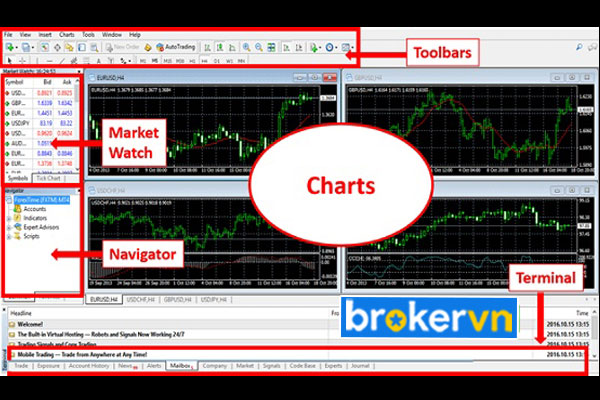
Thanh đầu tiên sẽ là thanh chứa toàn bộ những tính năng cần thiết, thanh tiếp hay sẽ bao gồm các tính năng hay nhất và thanh cuối cùng để chứa các đường tính năng để phân tích kỹ thuật như khung time frame, trendline, ghi chú.
Để giúp các trader hiểu rõ hơn về cấu tạo của MT4, ở phần này brokervn sẽ giới thiệu đến bạn các tính năng trên thanh công cụ đầu tiên trên phần mềm:
File: Đây là mục chứa nhiều tính năng nhất bao gồm open an account và login to trade account.
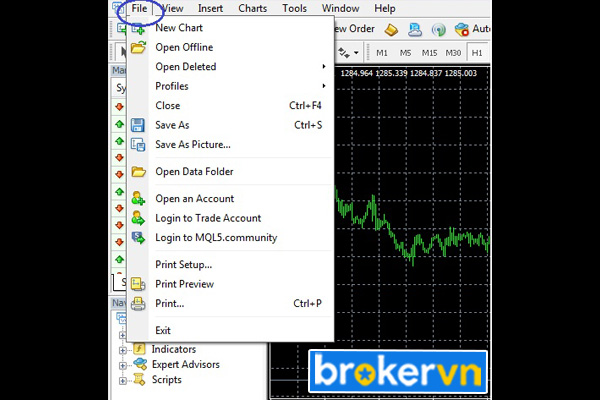
Views: Mục này sẽ hiển thị 1 bảng các tính năng cơ bản khi click vào, tuy nhiên bạn chỉ cần quan tâm đến Market Watch để xem danh sách cặp tỷ giá cùng hàng hóa giao dịch. Nếu như phần mềm của bạn không tự động hiển thị thì nên nhấn vào tổ hợp phím Ctrl + M.

- New order: Dùng để mở một lệnh mới, để tiết kiệm thời gian bạn có thể nhấn F9 để mở cửa sổ lệnh.
- Symbols: Sử dụng chuột phải để nhấn vào mục Symbol, nó sẽ hiện ra một bảng bao gồm New order, hide, show all, hide all, chart window,…
Navigator: Tại mục này sẽ có mục chính là Account và Indicator. Trong đó:
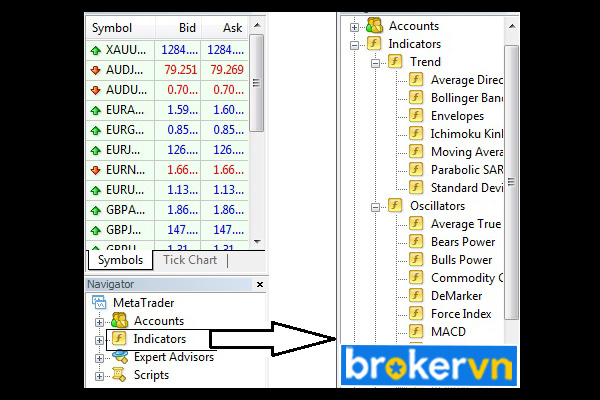
- Account: Sẽ hiển thị tài khoản tham gia giao dịch.
- Indicator: Phần này sẽ gồm các chỉ bảo cơ bản để phân tích kỹ thuật giúp xác định xu hướng.
Terminal: sẽ bao gồm Insert, line channels, fibonacci, text, shapes và arrows.
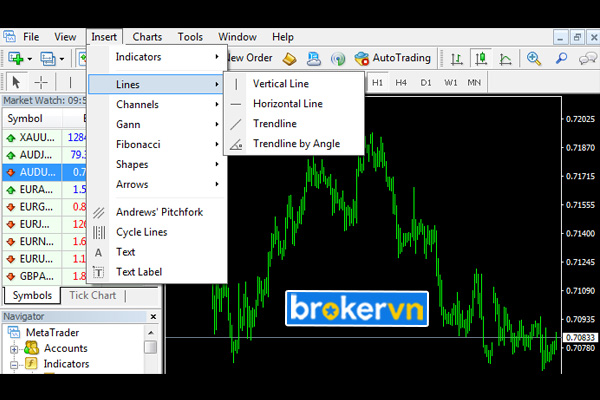
Ở mục chart bạn chỉ cần quan tâm đến các nút con sau: Time Frame, Candlesticks, Grid, Template, Properties, auto Scroll, và Chart Shift,…
4. Hướng dẫn cách sử dụng MT4 trên máy tính
Cũng giống như phần mềm giao dịch MT5, sẽ tự động nhắc bạn đăng nhập thông tin tài khoản khi mở phần mềm MT4. Nếu như phần mềm không tự động nhắc nhở đăng nhập, bạn có thể chọn Login to Trade Account để đăng nhập vào tài khoản.
Cách đặt lệnh MT4
Có 3 cách để đặt lệnh cho MT4 trên máy tính đó là:
- Sử dụng phím tắt F9.
- Chon vào cặp tiền tệ, nhấn chuột phải rồi chọn New Order.
- Trên thanh công cụ, nhấn vào chữ Tool rồi nhấn New Order.
Tiếp đến cửa sổ sẽ hiện ra, yêu cầu bạn nhập một số thông tin để đặt lệnh bao gồm:
- Symbol là cặp tiền mà trader muốn trade, để chọn cặp tiền khác hãy nhấn mũi tên đi xuống.
- Volume được tính bằng đơn vị lot, 1 lot sẽ bằng 100.000 đơn vị. Có nhiều sàn quy định có thể tương đương 100.000 USD.
Đừng nên bỏ qua điểm stop loss và take profit vì đây là 2 lệnh cực kỳ quan trọng, giúp bạn hạn chế tình trạng cháy tài khoản và tối ưu được lợi nhuận.
Trong phần type trader sẽ có 2 lựa chọn đó là:
- Lệnh thị trường (Market Execution) có nghĩa là bạn muốn mua hoặc bán ngay tại thời điểm đặt lệnh. Khi chọn hình thức này, lệnh của bạn sẽ xuất hiện dưới dạng Sell by Market hoặc Buy by Market, Sell hay Buy sẽ tùy thuộc vào hướng giao dịch mà bạn mong đợi.
- Lệnh chờ (Pending Order) là thời gian khớp lệnh chậm hay nhanh tùy thuộc vào hướng giá đi, giúp bạn đặt mức giá mua hoặc bán theo kỳ vọng.
Cách đóng lệnh Metatrader 4
Để đóng lệnh MT4, bạn cần kéo xuống dưới cùng cho đến khi thấy bảng Terminal. Nhấn vào mũi tên đánh dấu X nằm trong cùng bên phải ở cột profit cho lệnh bạn cần đóng là xong.
Tạo biểu đồ mới
Ở trên thanh công cụ, nhấn vào Create a new chart để chọn cặp biểu đồ phù hợp mà bạn muốn xem xét. Nếu muốn xem các biểu đồ khác, chỉ cần click vào đó là xong.
Thay đổi điểm chốt lời và dừng lỗ
Khi muốn thay đổi điểm chốt lời và dừng lỗ, bạn chỉ cần chọn vào Modify or Delete Order sau đó thay đổi giá trị theo mong muốn. Khi đã điền xong thì nhấn vào ô Modify màu đỏ để hoàn thành.
Hiển thị Symbol tiền tệ
Đây là nơi chứa tất cả các cặp tiền tệ. Nếu bạn không thấy cặp tiền được hiển thị trên nền tảng giao dịch, bạn có thể nhấp vào nút Market Watch hoặc sử dụng phím tắt Ctrl + M.
Bạn sẽ thấy:
- Symbols: Hiển thị tất cả các cặp tiền tệ
- New order: Được sử dụng để vào lệnh mới
- Chart Window: Mở màn hình biểu đồ cho cặp tiền bạn muốn giao dịch, tương tự như nút Create a new chart ở trên.
- Hide: Ẩn loại tiền mà bạn không muốn hiển thị
- Hide all:: ẩn tất cả
- Show all: hiển thị tất cả sau khi ẩn
Vẽ biểu đồ trên MT4
Bạn có thể thấy thanh công cụ này phía trên vùng Symbol:
Trong đó:
- Cursor: di chuyển bản đồ
- Crosshairs: vẽ những mức giá và tọa độ ngày / giờ của mỗi điểm trên biểu đồ
- Draw vertical line: Vẽ một đường thẳng đứng trên biểu đồ (hiển thị thời gian, khoảng thời gian…)
- Draw horizontal line: Vẽ một đường nằm ngang (vẽ mức hỗ trợ, kháng cự …).
- Draw trendline: Vẽ đường xu hướng.
- Draw equidistant channel: Xác định kênh giá hoặc kênh xu hướng
- Draw Fibonacci retracement: Vẽ các công cụ Fibonacci
- Draw text: Viết văn bản trên đồ thị.
- Draw text label: Viết văn bản trên biểu đồ (văn bản đứng yên khi biểu đồ di chuyển).
- Arrows: Vẽ các biểu tượng bổ sung (chọn để xem các biểu tượng xuất hiện).
- Để xóa sau khi viết hoặc vẽ, bạn cần nhấp vào đường line, sau đó nhấp chuột phải và nhấn nút Xóa là xong.
Mở công cụ chỉ báo
Các chỉ báo trên MT4 bao gồm 2 nhóm chính: chỉ báo xu hướng và chỉ báo dao động. Mỗi phần chứa nhiều số liệu khác nhau, bạn chỉ cần nhấp vào dấu + để xem tất cả. Nếu bạn muốn sử dụng bất kỳ chỉ báo nào, hãy nhấp chuột phải vào chỉ báo đó và chọn attach to chart.
Để mở một chỉ báo hoặc để xóa nó, bạn chỉ cần nhấp chuột phải vào dòng chỉ báo và chọn Delete indicator window.
Thay đổi màu biểu đồ
Nếu bạn nhấp chuột phải vào màn hình và chọn Properties , bạn sẽ thấy bảng sau:
- Background: nền giao diện
- Bar Up: Thay đổi màu sắc nếu nến tăng
- Bar Down: Thay đổi màu sắc nếu nến giảm giá.
5. Hướng dẫn tải và sử dụng Metatrader 4 trên điện thoại
Như đã biết, MT4 là một cây cầu kết nối giữa các trader và các broker, vì thế để sử dụng được MT4 thì bạn cần phải chọn những sàn có hỗ trợ giao dịch bằng MT4. Nếu bạn là người phải di chuyển nhiều nhưng thích giao dịch thì có thể lựa chọn phần mềm MT4 cho điện thoại.
Tải phần mềm MT4 cho điện thoại
Đối với hệ điều hành Android: Vào Google Play, tại ô tìm kiếm nhấn chọn ứng dụng MetaTrader 4 và nhấn vào mục Cài đặt để tải về. Khi đã tải MT4 cho android thành công, bạn chỉ cần mở ứng dụng vừa tải về và đăng nhập tài khoản để giao dịch.
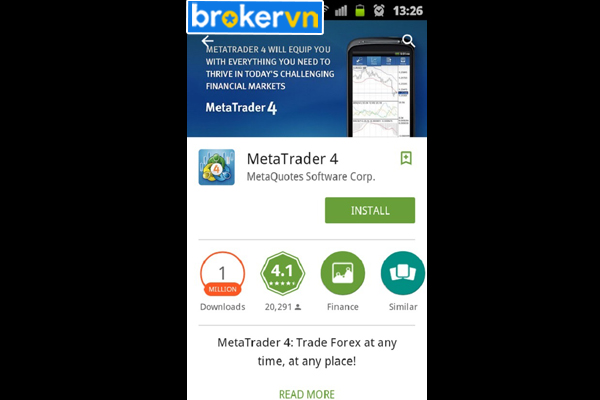
Đối với hệ điều hành iOS: Bạn cần vào App Store và tìm kiếm ứng dụng MT4 sau đó chọn Nhận để tải về.
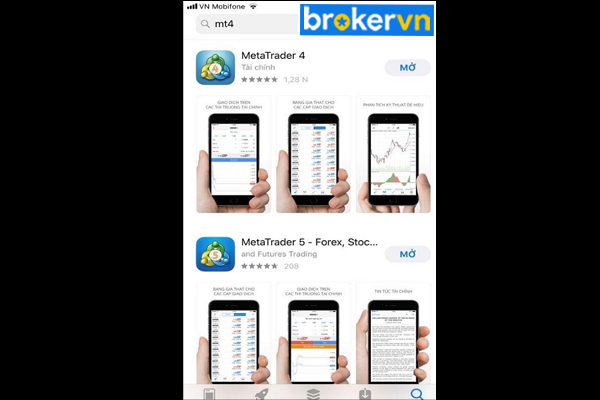
Hướng dẫn sử dụng MT4 trên điện thoại
Đăng nhập MT4
Chọn cài đặt ở phần góc phải màn hình sau đó chọn tài khoản mới. Trader có thể chọn trong 2 mục:
- Mở tài khoản demo
- Đăng nhập với tài khoản đã có
Nếu bạn chưa có tài khoản hoặc muốn tìm hiểu thêm về MT4, bạn có thể mở tài khoản demo. Nếu bạn đã có tài khoản, hãy chọn Đăng nhập bằng tài khoản hiện có để kết nối với sàn giao dịch bạn chọn.
Một số lưu ý khi đăng nhập vào tài khoản của bạn trong ứng dụng MT4 :
- Vì các nhà môi giới có nhiều máy chủ khác nhau nên cần nhập đúng ID và máy chủ để đăng nhập vào MT4. Nếu quên, bạn có thể vào email của mình để tìm kiếm nội dung này và đăng nhập chính xác.
- MT4 trên hệ điều hành iOS và Android sẽ có chút khác biệt tùy theo phiên bản. Tuy nhiên, các thông số, thuật ngữ và vị trí thiết bị đều giống nhau. Ngoài ra, ứng dụng mặc định là tiếng Việt nên rất dễ sử dụng.
Cách thêm cặp tiền trên MT4
Khi bạn đăng nhập lần đầu, ứng dụng chỉ cung cấp một số cặp tiền tệ giới hạn. Để thêm các cặp tiền tệ khác, bạn có thể:
- Chọn Giá Bấm vào biểu tượng dấu cộng ở góc trên bên phải.
- Khi bạn nhấp vào mã giao dịch bạn đang tìm kiếm hoặc nhấp Forex trong thanh tìm kiếm, bạn sẽ được hiển thị với các ký hiệu bạn chọn.
- Nhấp vào dấu cộng màu xanh lam để thêm mã. Nếu bạn muốn xem thông tin, vui lòng bấm chữ i.
- Bạn có thể chạm vào biểu tượng bút chì bên cạnh dấu cộng để điều chỉnh vị trí của cặp tiền tệ.
- Nếu bạn muốn xóa một cặp tiền tệ, hãy chọn cặp tiền tệ bạn muốn xóa và sau đó chọn biểu tượng thùng rác.
- Sắp xếp lại các cặp tiền của bạn trên 3 biểu tượng gạch, di chuyển các cặp tiền đến vị trí bạn muốn.
Cách xem biểu đồ trong ứng dụng MT4
Có hai cách để mở biểu đồ MT4 trong ứng dụng dành cho thiết bị di động:
- Cách 1: Bấm vào cặp tiền mà bạn muốn xem, vuốt sang trái và biểu đồ sẽ hiện ra
- Cách 2: Nhấn và giữ đơn vị tiền tệ muốn xem trong 5 giây, hộp thông tin mới hiện ra và chọn mở biểu đồ.
Cách thay đổi khung thời gian trong ứng dụng MT4
Có hai cách để thay đổi giới hạn thời gian mà bạn có thể chạy trên nền tảng này:
- Cách 1: Sau khi mở biểu đồ sẽ có biểu tượng ở hàng trên cùng. Chọn biểu tượng đồng hồ để cài đặt.
- Cách 2: Nhấn biểu đồ trong 3 giây, một vòng tròn sẽ xuất hiện. Khung thời gian được hiển thị trong vòng tròn này và bạn chọn khung mà bạn muốn cài đặt.
Cách đặt lệnh trên MT4
Khi bạn nhấp vào một cặp tiền tệ và chọn một dòng lệnh mới, các lệnh chốt lời, lệnh cắt lỗ và lệnh mua / bán thường được sử dụng trong giao dịch.
Tiếp theo, bạn sẽ thấy giao diện sau:
- Ô 2 là mức cắt lỗ khi tài khoản bị cháy.
- Ô số 3 là nơi cắt lời. Bạn mong đợi lợi nhuận với giá bao nhiêu thì nhập vào đó và khi đến đúng điểm hệ thống sẽ tự động giúp bạn.
- Khối lượng xuất hiện dưới vị trí số 1. Bạn có thể vuốt qua lại để chọn quy mô giao dịch bạn muốn. Quản lý khối lượng tốt giúp nhà đầu tư tránh được khả năng bị cháy tài khoản.
- Sau khi hoàn thành 4 điểm trên, bạn có thể chọn mua / bán tùy ý.
Chọn mục 1 để chọn lệnh chạy như hình trên. Các lệnh bao gồm trong trường này bao gồm:
- Buy Limit: Chọn giá mua thấp hơn giá hiện tại
- Sell Limit: Chọn giá bán thấp hơn giá hiện tại
- Buy Stop: Thực hiện lệnh mua bằng hoặc cao hơn giá hiện tại
- Sell Stop: Khi nhà đầu tư muốn bán với giá cao hơn giá hiện tại
Cách đóng lệnh trong ứng dụng MT4
Việc chốt lệnh đúng thời điểm sẽ giúp bạn bảo vệ tài khoản của mình tốt hơn. Trong hầu hết các trường hợp, khi bạn đặt lệnh cắt lỗ và chốt lời sẽ được thêm vào, đồng thời hệ thống sẽ tự động đóng vị thế.
Tuy nhiên, một khi bạn đặt lệnh giá sai hướng, rủi ro đảo chiều có thể khiến bạn mất rất nhiều tiền. Tốt hơn là nên đóng lệnh của bạn.
Để đóng một lệnh, hãy nhấp vào mũi tên ở hàng dưới cùng của thanh công cụ. Chọn nhấn giữ lệnh bạn muốn đóng. Bên dưới sẽ xuất hiện hộp thông báo với dòng chữ đóng lệnh, bạn chỉ cần một cú nhấp chuột vào dòng chữ đó là xong.
6. Một số mẹo cần biết khi sử dụng tài khoản mt4 là gì?

Chuyển sang tiếng Việt
Mặc dù tiếng Việt không hỗ trợ tốt lắm cho phần mềm MT4. Tuy nhiên nếu bạn không quen với tiếng Anh thì đây là một mẹo cần thiết.
Cách loại bỏ Grid
Grid là những ô lưới, thường thì nó sẽ không ảnh hưởng gì đến giao dịch nên nhiều trader vẫn giữ lại. Tuy nhiên nếu bạn muốn bỏ đi cho dễ nhìn hơn thì vẫn có thể.
7. Một số phím tắt trên nền tảng mt4 là gì?
MT4 được nhiều trader lựa chọn bởi nó có nhiều phím tắt, tối ưu cho việc giao dịch. Cụ thể như sau:
- F11: Mở full màn hình MT4
- Shift+F12: Giúp rê màn hình sang phải
- Alt+2: Mở nến Nhật
- Alt+1: Mở nến Thanh
- Ctrl + L: Mở chế độ hiển thị / ẩn khối lượng (volume) giao dịch
- Ctrl + E: Để bật / tắt EA
- Ctrl + S: Để lưu giá biểu đồ vào phần mở rộng tệp: CSV, PRN hoặc HTM
- Ctrl + F4 hoặc Ctrl + W: Để đóng toàn bộ cửa sổ chart đang được hiển thị.
8. Các sàn MT4 uy tín
Hiện nay, đa phần các sàn forex uy tín đều hỗ trợ cho nền tảng MT4. Trong đó những sàn uy tín nhất mà bạn nên đầu tư đó là:
9. MT4 lừa đảo có thật hay không?
Có rất nhiều sàn forex uy tín sử dụng nền tảng này, vì thế việc lừa đảo hay không tùy thuộc vào sàn giao dịch. MT4 chỉ là nền tảng giao dịch cung cấp cho trader môi trường giao dịch tốt hơn, nên việc bị lừa đảo không hoàn toàn là do nền tảng.

Thêm vào đó, các sàn lừa đảo thường không sử dụng nền tảng MT4 để giao dịch bởi họ không thể thao túng được nền tảng lớn thế này. Nên để tránh bị lừa đảo, bạn nên tham gia giao dịch trên các sàn uy tín mà chúng tôi đã giới thiệu phía trên.
Trên đây là những thông tin trả lời cho câu hỏi MT4 là gì. Hy vọng với những nội dung mà brokervn cung cấp sẽ giúp cho bạn sử dụng nền tảng giao dịch này tốt hơn, nắm chắc được mọi hoạt động giao dịch trên thị trường Forex.
